
Google ToDoリストの便利な使い方
要約
Google ToDoリストは、Googleアカウントがあれば使えるタスク管理サービスです。
他のGoogleサービスとの連携が強く、便利に使うことができます。
Google ToDoリストとは
Google ToDoリストは、Googleアカウントを持っていれば、すぐに使うことができるタスク管理サービスです。
ToDoリストとしては、他のToDoリストサービスに比べてシンプルです。
Google ToDoリストの特徴
Google ToDoリストは、以下の特徴があります。
・シンプル
・他のGoogleサービスと連携できる
Google ToDoリストの使い方
Google ToDoリストの開き方
パソコンの場合、ブラウザでGmailやGoogleカレンダーを開いたとき、右のサイドバーにあるアイコンをクリックすると、Google ToDoリストを開くことができます。
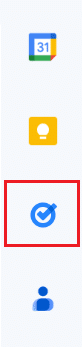
スマホの場合、Google ToDoリストのアプリをインストールすることで、開くことができます。
タスクの追加
まずはシンプルなタスクの追加方法です。
Google ToDoリストで、「タスクを追加」をクリックし、タスクのタイトルを入力します。

期限は任意項目ですが、可能な限り入力することをおすすめします。
タスクの完了
タスクが完了したら、タスクの左側にあるチェックボックスをクリックします。
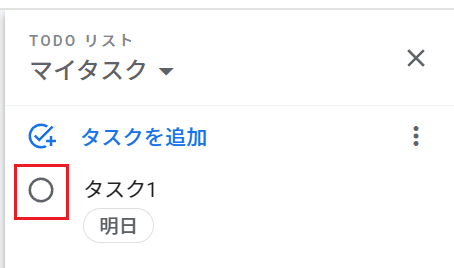
こうすると、タスク一覧からタスクが消えます。
完了したタスクは下の完了したタスクの一覧から確認することができます。
タスクの並び順
タスクの並び順は、タスクの期限が近い順にすることをおすすめします。 設定は、右上の︙アイコンをクリックし、並び替えを「日付」にすることでできます。

以上が、基本的な使い方です。
他のGoogleサービスとの連携
上記のように非常にシンプルなToDoリストですが、他のGoogleサービスと連携することで便利に使うことができます。
Gmailとの連携
Gmailで受信したメールをタスクに追加することができます。
Gmailでメールを開いた時、ToDoリストのアイコンを押すと、タスクに追加することができます。
追加した際は期限が無い状態ですので、ついでに期限を設定しておきましょう。
Gmailからタスクを追加すると、タスクのタイトルには、メールのタイトルが入り、その下にメールへのリンクが入ります。
このリンクをクリックすると、Gmailのメールを開くことができるので、詳細を確認することができます。
そのため、やることの詳細をタスクとして登録するのではなく、詳しいことは後でもう一度確認するというやり方ができます。
Googleチャットとの連携
Googleチャットのスペースで受信したメッセージをタスクに追加することができます。
メッセージを選択して︙アイコンをクリックし、「[タスク]に追加」を選択すると、タスクに追加することができます。
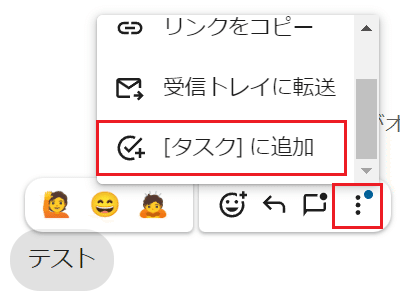
タスクとして追加されると、スペースのタスクとして表示されます。
ここで、誰かに割り当てをすると、その人のToDoリストにも表示されるようになります。
タスクが完了した際は、スペースのタスク、個人のToDoリストのどちらからも完了させることができます。
Googleカレンダーとの連携
ToDoリストに期限を設定すると、Googleカレンダーにも表示されるようになります。
Googleカレンダーの左側のサイドバーにある「ToDo リスト」というカレンダーを表示することで、予定にToDoリストのタスクが表示されます。

また、Googleカレンダーに予定を登録する際に、タスクとして登録すると、そこを期限としたタスクとして登録され、ToDoリストにも表示されるようになります。
ToDoリストを全画面で表示する
Google ToDoリストは、基本的にGmailやGoogleカレンダーのサイドバーに表示されますが、Googleカレンダーから全画面表示させることができます。 Googleカレンダーの右上にあるアイコンをクリックすると、全画面表示されます。
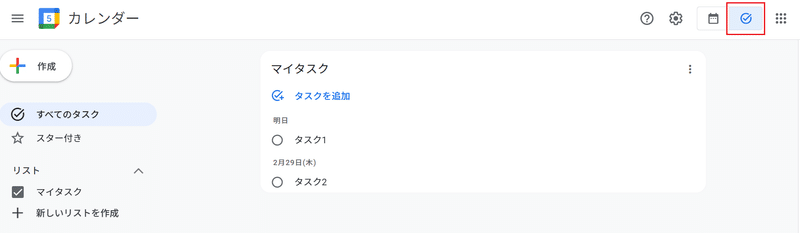
全画面表示すると、複数のタスクリストを同時に表示させることができます。
Googleドキュメントとの連携
有料のGoogle Workspaceを契約している場合、Googleドキュメントでタスクを作成することができます。
例えば、議事録を作成する際に、議事録の中にタスクを作成し、担当を割り当てることができます。
Googleドキュメントで半角の「@」を入力すると、スマートチップと呼ばれる部品が表示されます。 この中にタスクがありますので、タスクを選択すると、タイトル、割り当て、期限を設定することができます。
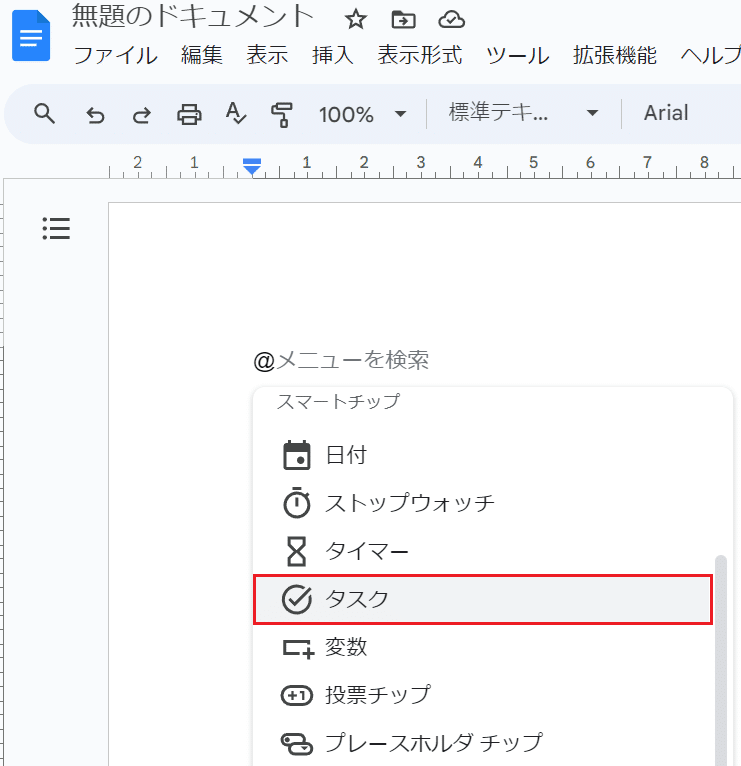
ここでタスクを割り当てると、その人のToDoリストにも表示されるようになります。
また、タスクが完了した際にはドキュメント、個人のToDoリストのどちらからも完了させることができます。
まとめ
Google ToDoリストは、シンプルなToDoリストですが、他のGoogleサービスと連携することで、便利に使うことができます。
タスクとなる情報を受け取った時、転記してタスクに追加するのではなく、Googleの機能を連携させてGoogle ToDoリストに追加することで、タスクの管理を効率化することができます。
是非活用してみてください。
この記事が気に入ったらサポートをしてみませんか?
